Windows 11의 새 Outlook 앱에 Gmail 계정을 추가하는 방법
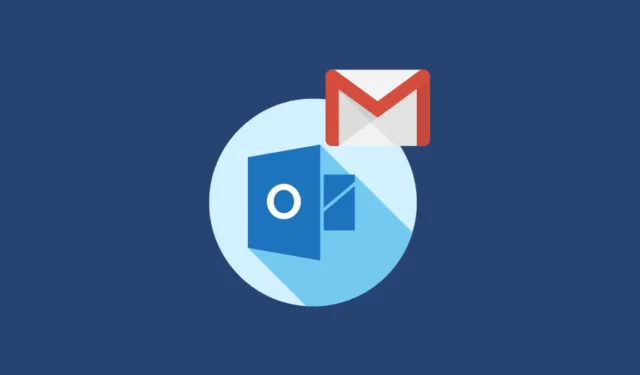
Outlook은 Windows의 내장 메일 클라이언트입니다. 처음에는 조직 및 기관 메일 계정에만 사용되었습니다. 그러나 그것으로부터 먼 길을 왔습니다.
직장/학교 계정으로 이미 Outlook을 사용하고 있는 경우 Outlook에 Gmail을 추가하면 단일 클라이언트를 사용하여 이메일을 추적할 수 있습니다. 또한 Gmail 웹 보기를 통해 사용할 수 있는 모든 기능을 놓치지 않을 것입니다.
새 Outlook 앱에서 Gmail 계정 설정
먼저 시작 메뉴로 이동하여 Outlook. 그런 다음 검색 결과에서 ‘Outlook’ 타일을 클릭하여 계속 진행합니다.
이제 Outlook에서 이메일 계정을 설정하지 않은 경우 시작 화면이 표시됩니다. Gmail 주소를 입력하고 ‘계속’을 누르십시오.

다음 화면에서 계속하려면 ‘계속’을 다시 클릭하십시오. 이렇게 하면 기본 브라우저 창에서 Gmail 웹사이트가 열립니다.

브라우저 창에서 이전에 입력한 계정을 클릭하여 계속 진행합니다.
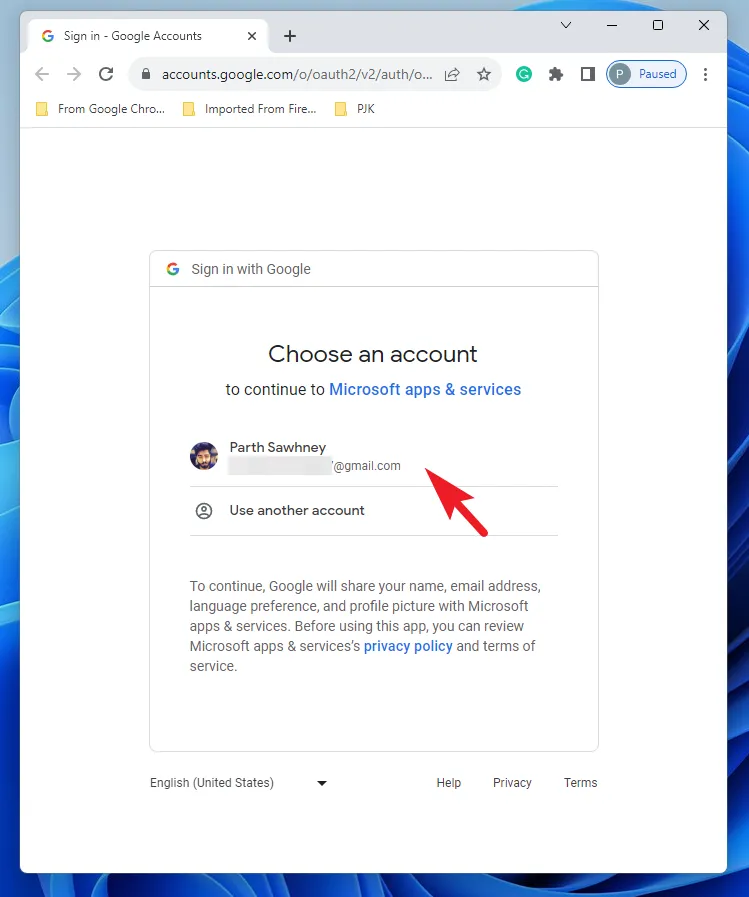
다음 화면에서 ‘허용’을 클릭하여 앞으로 이동합니다. 이렇게 하면 화면에 경고가 표시됩니다.

그런 다음 알림에서 ‘Outlook 열기’를 클릭합니다. 이렇게 하면 Outlook 창이 맨 앞에 나타납니다.
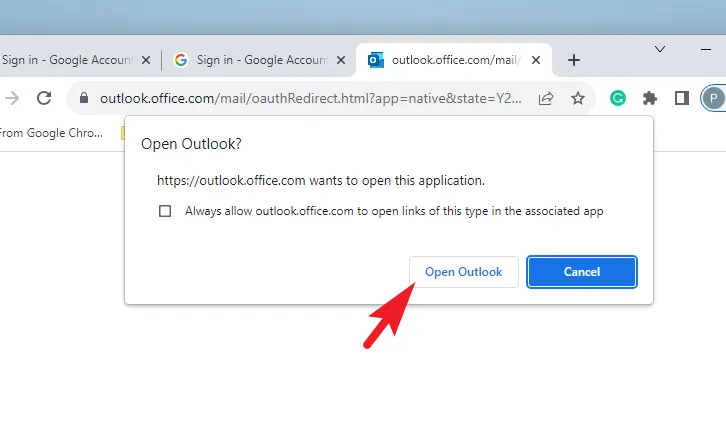
Outlook 창에서 설정될 때까지 기다리십시오. 그런 다음 ‘다음’을 클릭하여 계속하십시오.
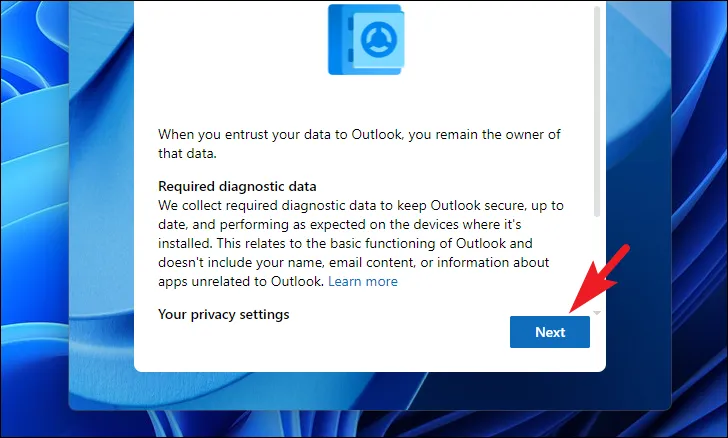
그런 다음 선택적 데이터를 Microsoft에 보낼지 여부를 선택할 수 있습니다. 원하는 옵션을 클릭한 다음 ‘수락’을 누르십시오.
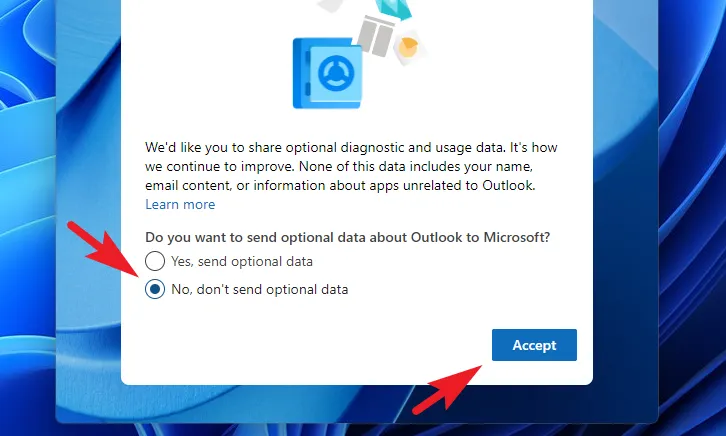
다음 화면에서 ‘계속’을 클릭합니다.
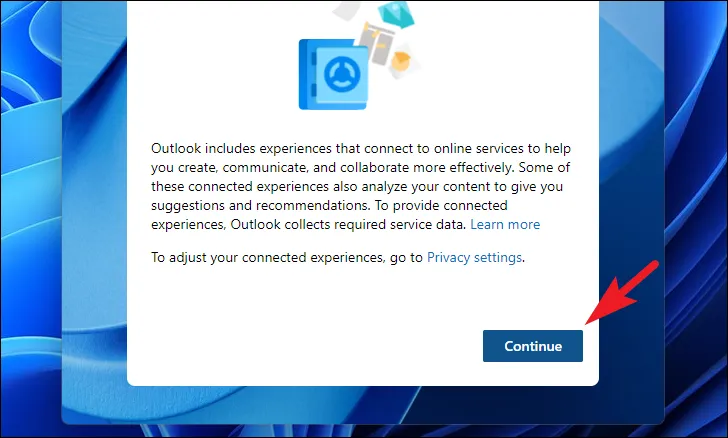
그게 다야. Outlook 앱에 Gmail 계정을 성공적으로 추가했습니다.
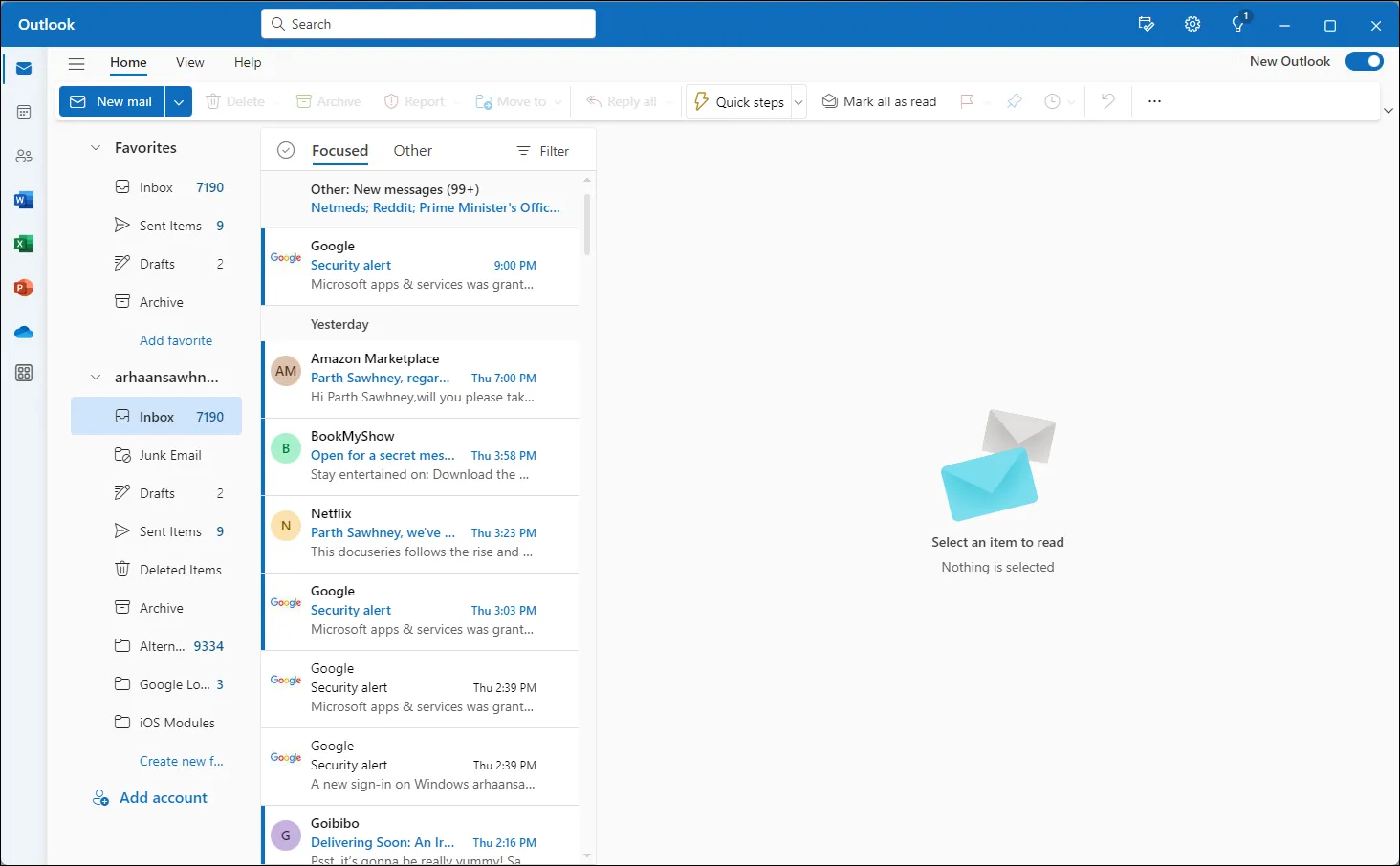
오른쪽 상단의 ‘새 Outlook’ 토글을 해제하여 이전 Outlook 앱으로 되돌릴 수도 있습니다.

Outlook 앱에 Gmail 계정이 있으면 특히 회사/학교 계정으로 이미 앱을 사용하는 경우 모든 이메일을 쉽게 확인할 수 있습니다. 이 가이드를 사용하면 Gmail 계정을 Outlook 앱에 즉시 추가할 수 있습니다.


답글 남기기